Proteger wp-admin
Nivel IntermedioHTACCESS Desde aquí se puede aprender de forma sencilla cómo limitar el acceso al área de administración de su sitio web realizado en WordPress con la finalidad de minimizar ataques informáticos, hackeo de su cuenta o cualquier otro tipo de amenazas que son muy frecuentes en esta plataforma
Restringir acceso a WordPress Admin vía htaccess. (Método 1)
Los continuos ataques a los sitios web realizados en WP se han incrementado en los últimos meses, esto supone un enorme problema a nivel de seguridad en servidores a nivel mundial y también a nivel de usuarios particulares de esta tecnología. Al ser una plataforma de tipo Open Source (código abierto) las posibilidades de hackeo, robo de información y cualquier práctica peligrosa para la seguridad del usuario van en rápido aumento por lo que existen alternativas que lo ayudarán a minimizar las brechas de seguridad mas explotadas por hackers y demás sistemas informáticos peligrosos.
Autorice únicamente a su propia IP para acceder a wp-admin
Modifique primero el HTACCESS
Una herramienta poderosa para prevenir el acceso de IP´s abusivas o intentos de hackeo al árae de administración es el uso de directivas a nivel de HTACCESS para lo cual puede seguir paso a paso esta guía
Ingrese al cPanel de su cuenta > administrador de archivos > public_html donde podrá encontrar los archivos que conforman la instalación de WodrPress, entre ellos encontrará el archivo denominado (.htaccess) que es el que debemos editar para aumentar un pequeño fragmento de código

Seleccione el archivo (.htaccess) y en el menú superior podrá encontrar la opción de editar, esta opción nos permite abrir el archivo y podremos incluir el código que necesitamos. En ocasiones este archivo no se muestra a simple vista y para encontrarlo debemos utilizar la opción de archivos ocultos en Configuración > Preferencias > Mostrar archivos ocultos
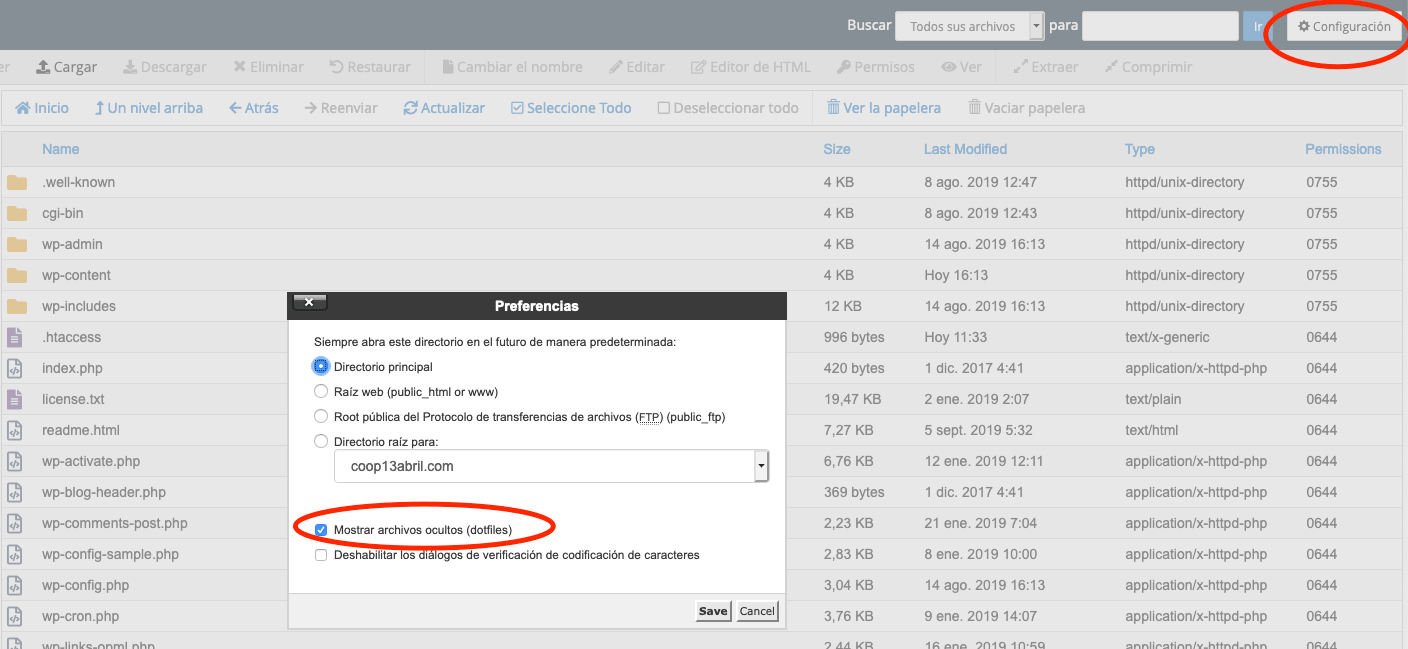
Una vez que hemos preparado el archivo para la edición únicamente debemos aumentar en las primeras líneas el siguiente código:
#Inicio codigo de seguridad wp user
# Evita que se acceda al admin por seguridad, ver articulo acceso a wp-admin
<IfModule mod_rewrite.c>
RewriteEngine on
RewriteCond %{REQUEST_URI} ^(.*)?wp-login\.php(.*)$ [OR]
RewriteCond %{REQUEST_URI} ^(.*)?wp-admin$
RewriteCond %{REMOTE_ADDR} !^123\.123\.123\.123$
RewriteRule ^(.*)$ - [R=403,L]
</IfModule>
# Block WordPress xmlrpc.php requests
<Files xmlrpc.php>
order deny,allow
deny from all
</Files>
#Fin codigo de seguridad wp user
Descargar el código desde aquí
Agregue el código de preferencia dentro de las primeras líneas, una vez realizado esto únicamente habrá que reemplazar la IP de muestra (!^123\.123\.123\.123$) su propia IP para que sólo usted pueda ingresar al área de administración. Si no sabe cómo obtener su propia IP ingrese aquí:https://www.cual-es-mi-ip.net/
Recuerde reemplazar únicamente los números sin borrar ningún punto o carácter especial en la línea de código
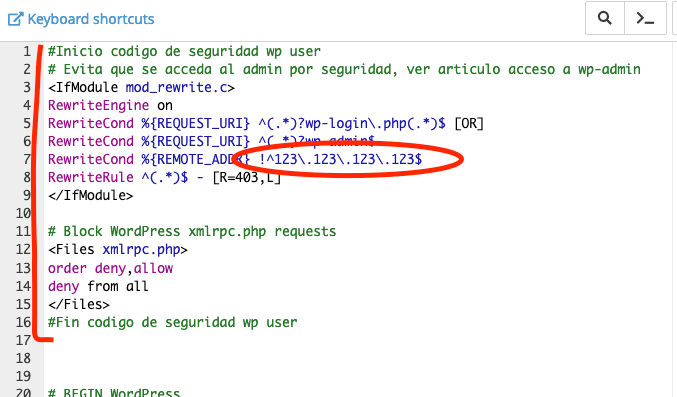
Crear su propia URL para WordPress Admin. (Método 2)
Cambiando la URL por defecto del área de administración
Por defecto la URL para el acceso a los sitios web de WordPress está predeterminada al dominio.com/wp-admin, sin embargo la instalación de plugins creados para modificar esta ruta le ayudará a modificar esta URL por alguna de su elección y mucho mas discreta, de esta manera ocultar del tráfico abierto el acceso al área de administración de su cuenta
Aquí puede descargar un plugin especializado en esta tarea: https://wordpress.org/plugins/hc-custom-wp-admin-url/ o también puede obtenerlo directamente desde nuestro website
En caso de que usted utilice este plugin ya no será necesario aumentar ningún código en el archivo .htaccess por lo que puede borrar este código en cualquier momento. Si usted requiere asistencia adicional en este tema no dude en ponerse en contacto con nosotros y un asesor podrá ayudarlo enseguida.

